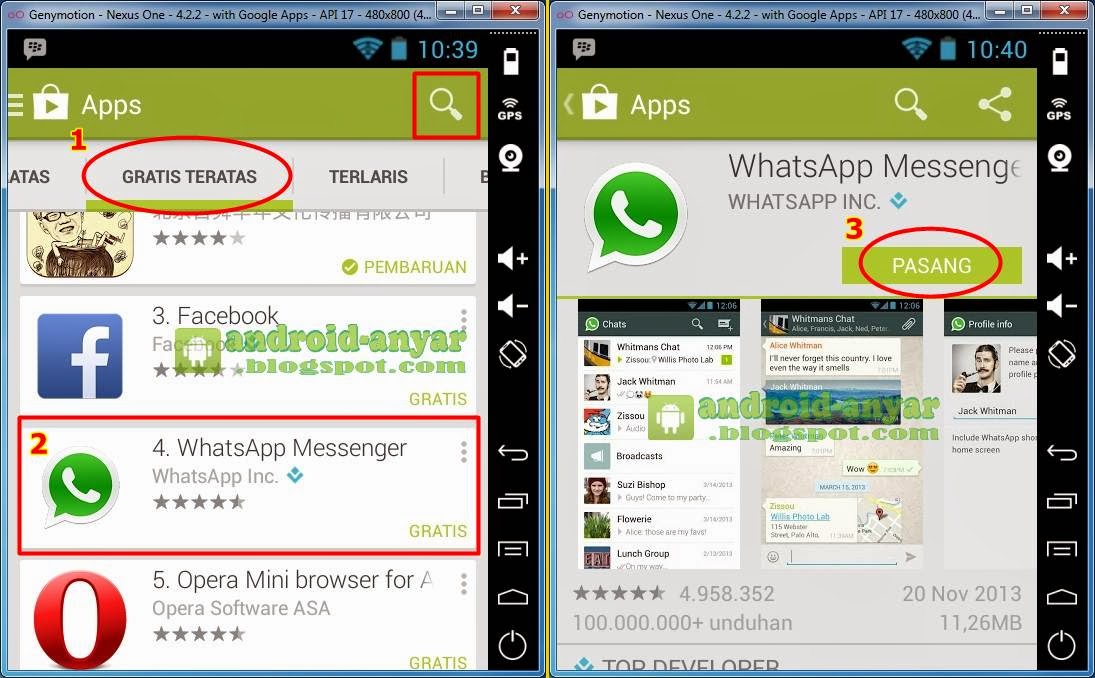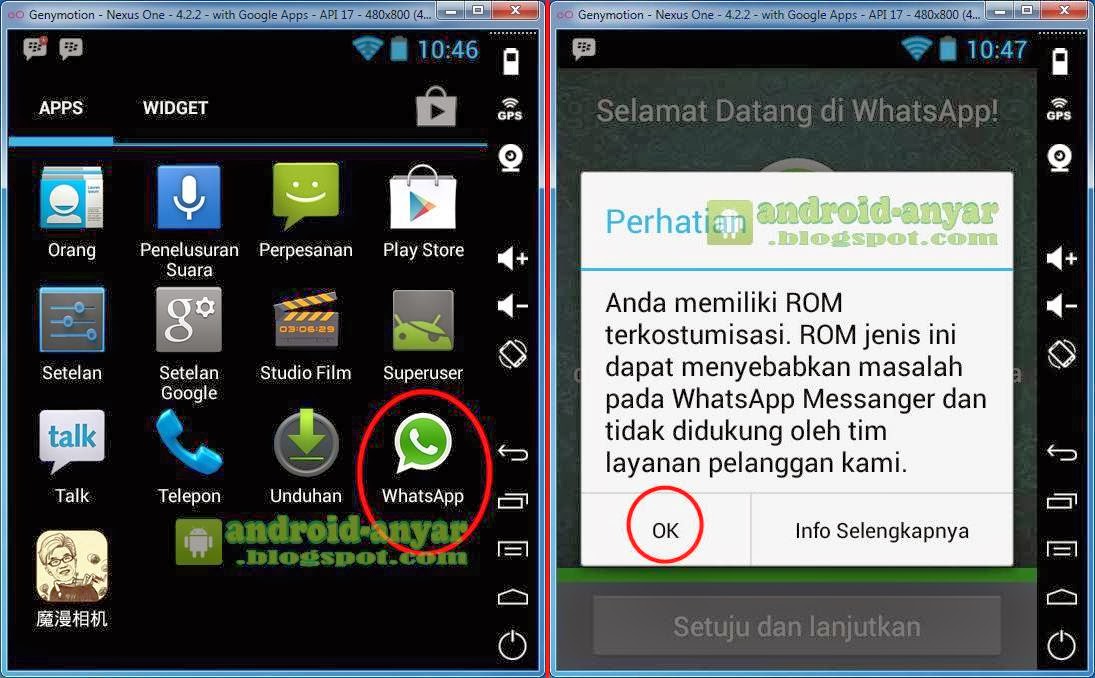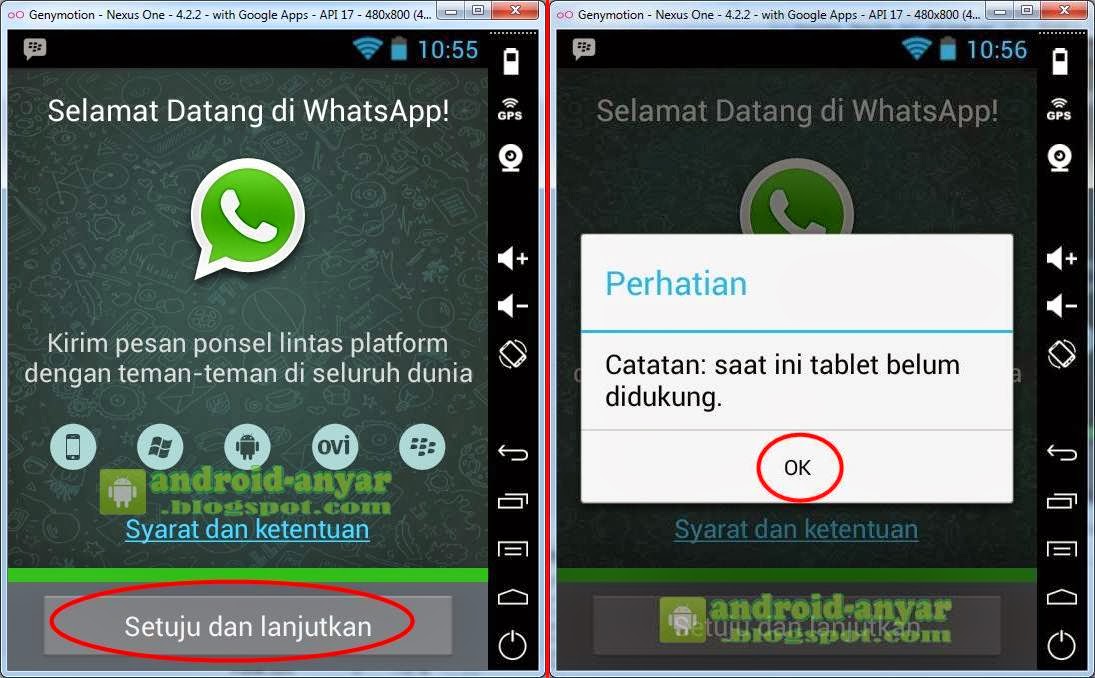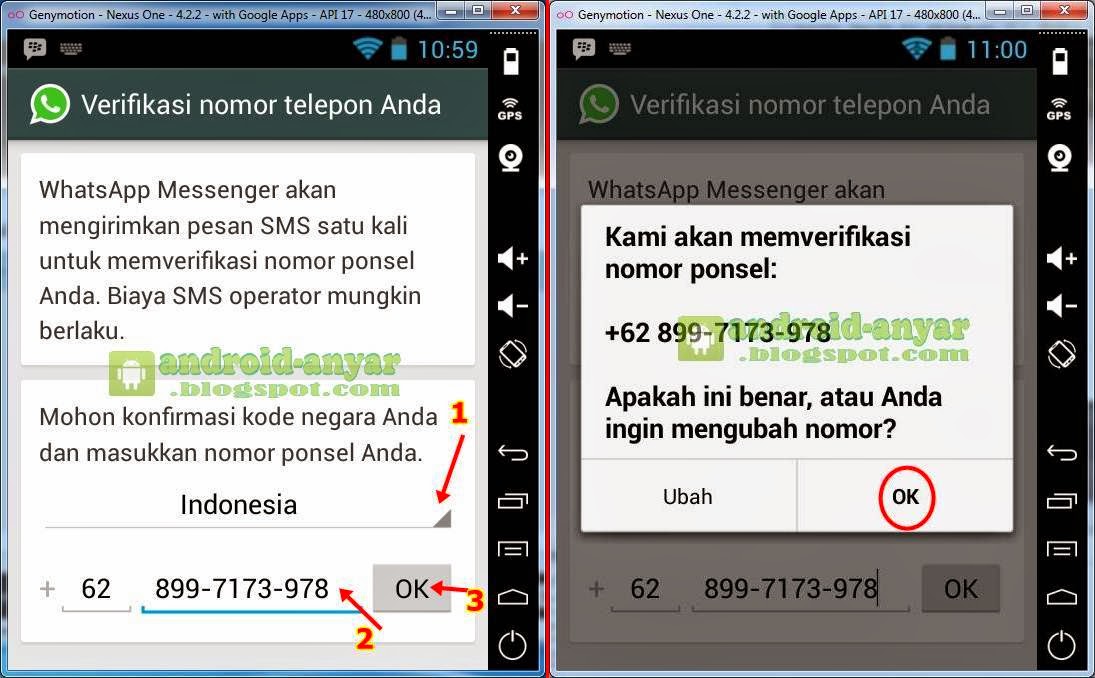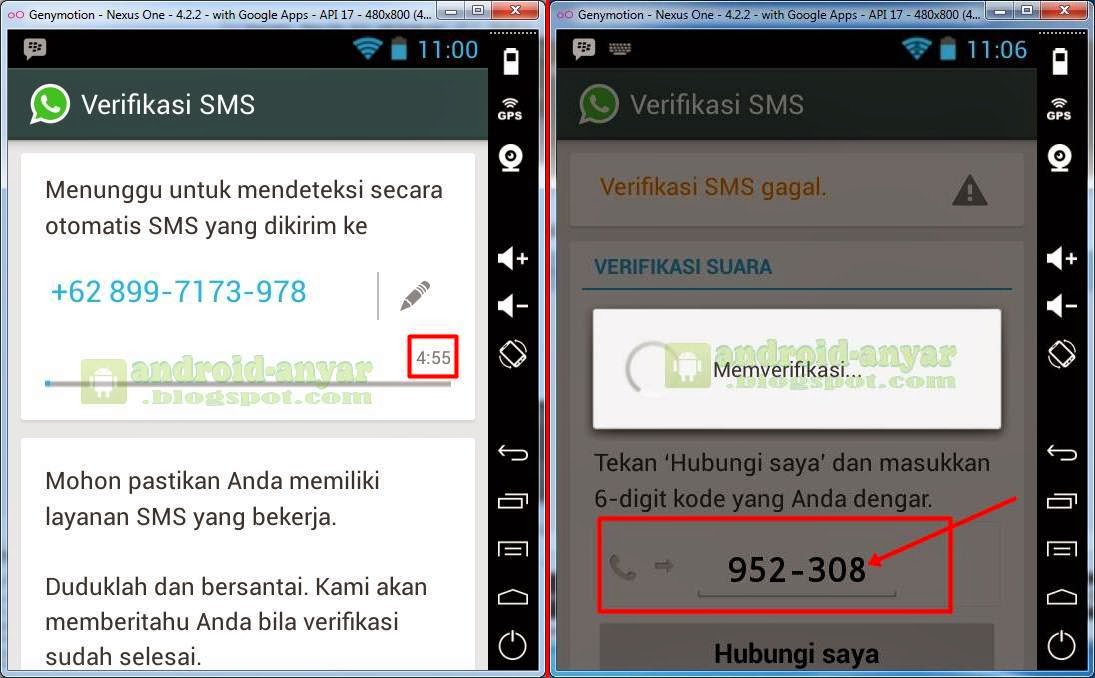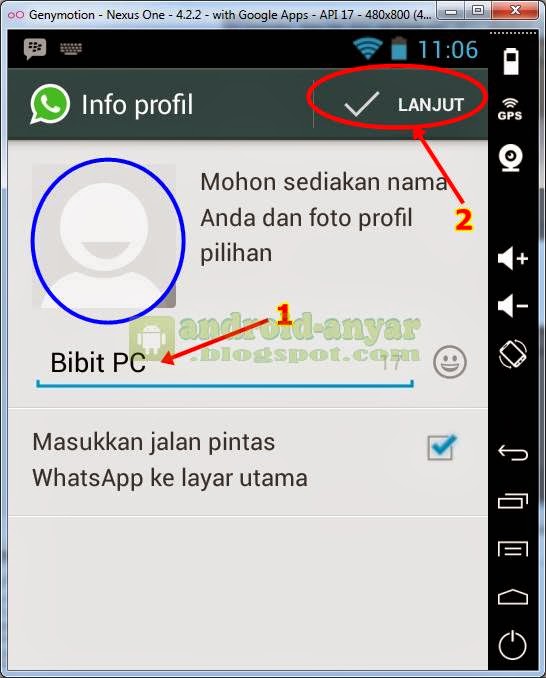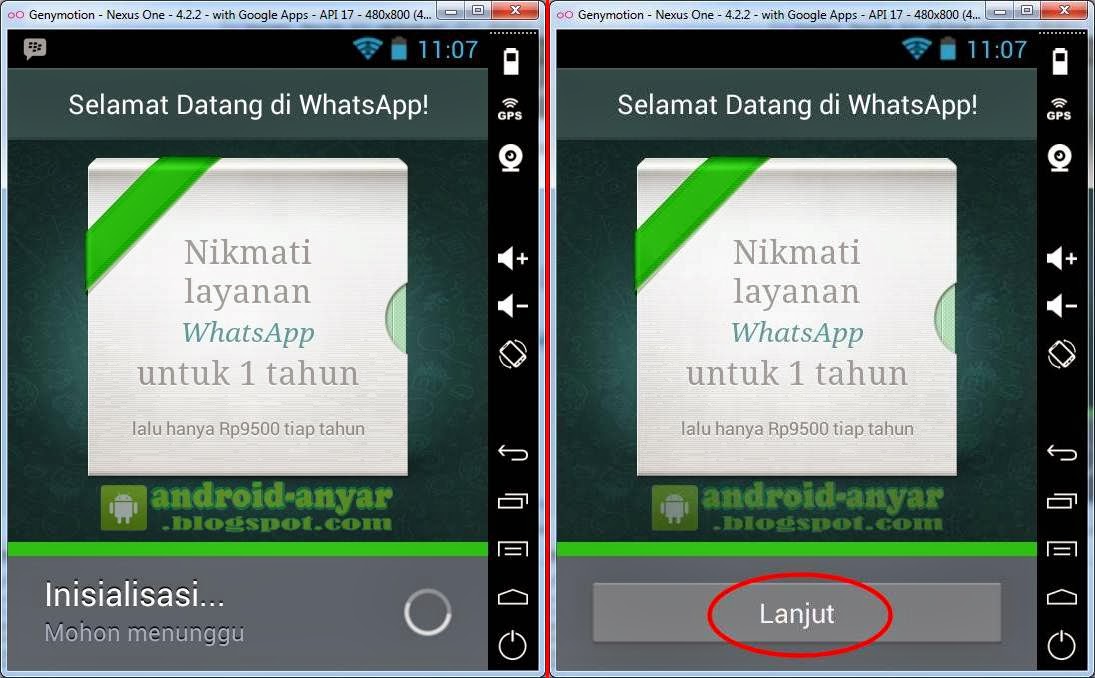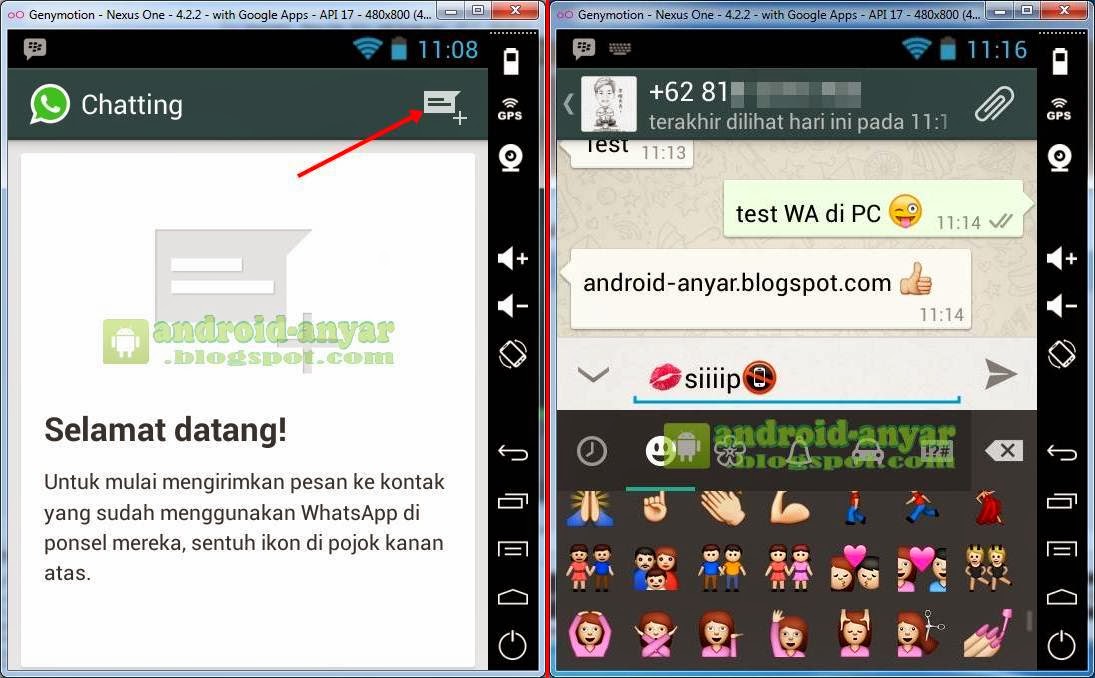Android Anyar – WhatsApp adalah salah satu aplikasi pesan instan atau chatting paling populer. Hal ini karena WhatsApp (atau sering disingkat WA) memang sudah mendukung hampir semua tipe smartphone, mulai dari Java, Symbian, Windows Phone, Android, iPhone ataupun BlackBerry. Nah, bagi Anda yang ingin mencoba menjalankan WhatsApp di komputer Anda, baik netbook, laptop, notebook maupun PC, kali ini Blog Android Anyar berikan tutorial lengkap mulai dari cara download dan instal WhatsApp, mendaftar (registrasi) WhatsApp hingga chatting dengan WhatsApp langsung di komputer Anda.
Android Anyar – WhatsApp adalah salah satu aplikasi pesan instan atau chatting paling populer. Hal ini karena WhatsApp (atau sering disingkat WA) memang sudah mendukung hampir semua tipe smartphone, mulai dari Java, Symbian, Windows Phone, Android, iPhone ataupun BlackBerry. Nah, bagi Anda yang ingin mencoba menjalankan WhatsApp di komputer Anda, baik netbook, laptop, notebook maupun PC, kali ini Blog Android Anyar berikan tutorial lengkap mulai dari cara download dan instal WhatsApp, mendaftar (registrasi) WhatsApp hingga chatting dengan WhatsApp langsung di komputer Anda.Sebenarnya cara ini hampir sama dengan BBM for PC yang pernah saya bahas pada artikel terdahulu, tetapi saya akan tetap beri tutorial selengkap-lengkapnya disertai gambar screenshot. Anda dapat mengeklik gambar untuk memperbesar (PC only).
Langsung saja, ini dia alat dan bahan yang diperlukan untuk menjalankan aplikasi WhatsApp for PC agar Anda dapat segera berkirim SMS gratis melalui WhatsApp. Pada kesempatan ini saya masih setia menggunakan emulator Android ringan, Genymotion. Silakan baca Tutorial Cara Pasang Genymotion di PC terlebih dahulu sebelum melanjutkan.
Setelah Genymotion telah terpasang di komputer Anda, coba jalankan Android virtual yang Anda download melalui Genymotion Cloud. Selanjutnya, buka ikon menu di layar Android-nya dan pilih Play Store. Atau jika tidak, Anda bisa memilih browser internet dan ketikkan alamat www.whatsapp.com/download untuk mengunduh aplikasi WhatsApp .apk.
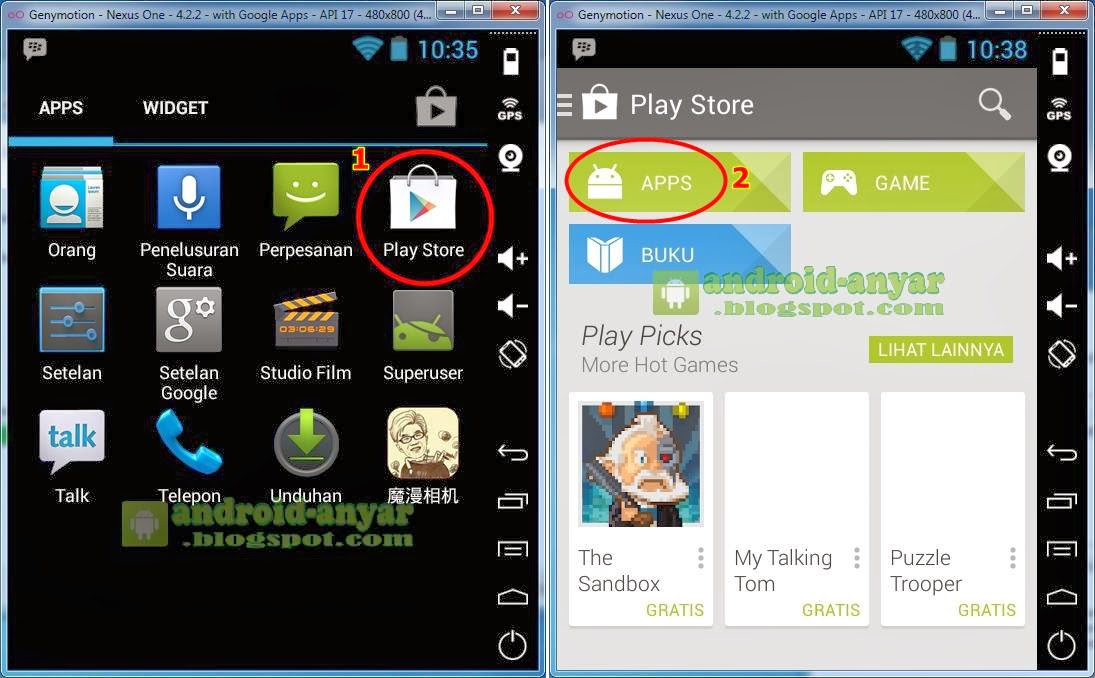 |
| Play Store > APPS |
Setelah terpasang, buka ikon WhatsApp yang tersedia. Jika muncul peringatan ‘Anda memiliki ROM terkostumisasi‘, pilih OK saja.
Anda akan melihat tampilan utama WhatsApp Messenger di komputer Anda. Klik Setuju dan Lanjutkan, jika muncul peringatan ‘Catatan: saat ini tablet belum mendukung‘ silakan klik OK lagi saja.
Selanjutnya Anda diminta untuk memasukkan nomer telepon yang masih aktif guna registrasi akun WhatsApp Anda. Pilih opsi negara ke Indonesia dengan kode negara +62, dan diikuti nomer telepon atau HP Anda, lalu klik OK.
Silakan tunggu SMS dari pihak WhatsApp masuk ke nomer HP Anda. Tunggu hingga waktu verifikasi yang tersedia habis (biasanya 5 menit). Setelah itu, masukkan 6 kode verifikasi dari WhatsApp ke kolom yang tersedia, maka otomatis aplikasi akan memverifikasinya.
Setelah berhasil verifikasi, silakan atur profil WhatsApp Anda. Masukkan nama dan/atau foto dan klik LANJUT.
Tunggu proses inisialisasi akun WhatsApp dan klik Lanjut untuk menuju halaman awal account WhatsApp Anda.
Selesai dan sukses. Kini Anda sudah bisa chatting dengan kontak Anda dengan WhatsApp Messenger langsung di komputer Anda.
Demikian cara lengkap proses unduh, pasang, daftar dan chatting di WhatsApp melalui komputer. Selamat mencoba, semoga berhasil. Sebagai tambahan informasi seputar ini, Anda bisa membaca Cara Memasukkan Foto ke Genymotion dan baca juga Masalah dan Solusi pada Genymotion di PC untuk membantu permasalahan Anda. Semoga bermanfaat.